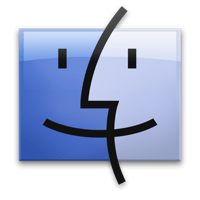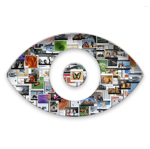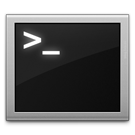Een e-mail snelkoppeling aanmaken
Onder Mac OS X kun je heel eenvoudig een snelkoppeling aanmaken naar een map, bestand of applicatie. Met behulp van een trucje is het ook mogelijk om een snelkoppeling aan te maken voor e-mail. Je kun... lees verder ▸
Onder Mac OS X kun je heel eenvoudig een snelkoppeling aanmaken naar een map, bestand of applicatie. Met behulp van een trucje is het ook mogelijk om een snelkoppeling aan te maken voor e-mail. Je kunt dan door te dubbelklikken op de snelkoppeling direct een e-mail versturen naar een bepaalde contactpersoon. De e-mail snelkoppeling kun je op het bureaublad plaatsen maar natuurlijk ook in iedere andere gewenste map plaatsen. Je kunt deze zelfs in de navigatie kolom van Finder plaatsen.lees verder ▸
Mission Control effecten uitschakelen
Op het moment dat je Mission Control onder Mac OS X 10.7 Lion activeert dan wordt dit voorafgegaan van een zoom-effect, dit zelfde effect verschijnt ook op het moment dat je Mission Control weer verla... lees verder ▸
Op het moment dat je Mission Control onder Mac OS X 10.7 Lion activeert dan wordt dit voorafgegaan van een zoom-effect, dit zelfde effect verschijnt ook op het moment dat je Mission Control weer verlaat. Met behulp van een tweak onder Mac OS X Terminal is het mogelijk om het effect uit te schakelen. Start OS X Terminal en voor hierin de onderstaande twee commando's uit:lees verder ▸
iOS apps gebruiken op de Apple TV 2
De afgelopen dagen is er een nieuwe hack aan de horizon verschenen voor de Apple TV 2. Met behulp van een speciale hack is het namelijk mogelijk om iOS apps te gebruiken op de Apple TV 2. De hack o... lees verder ▸
De afgelopen dagen is er een nieuwe hack aan de horizon verschenen voor de Apple TV 2. Met behulp van een speciale hack is het namelijk mogelijk om iOS apps te gebruiken op de Apple TV 2. De hack op is volgens de ontdekkers nog zeer ingewikkeld maar zal op redelijke termijn beschikbaar komen voor het grote publiek. Zie de onderstaande video voor een demo met iOS apps in volledige schermweergave. lees verder ▸
Adresboek: Contactpersonen slepen naar Numbers
Wanneer je de gegevens uit de standaard Adresboek applicatie van Mac OS X wilt exporteren dan raden veel Mac gebruikers direct een 3rd party applicatie aan. Dit is echter helemaal niet nodig, het kan ... lees verder ▸
Wanneer je de gegevens uit de standaard Adresboek applicatie van Mac OS X wilt exporteren dan raden veel Mac gebruikers direct een 3rd party applicatie aan. Dit is echter helemaal niet nodig, het kan op een veel simpelere manier. Het is namelijk mogelijk om de gegevens van je contactpersonen vanuit het Adresboek direct in Numbers te slepen. Erg handig als je snel een lijst wilt maken van je contactpersonen. Je kunt contactpersonen naar Numbers kopiëren met behulp van de onderstaande drie uiterst simpele stappen: lees verder ▸
Een toetscombinatie instellen voor de Bibliotheek map
Op appletips zijn meerdere tips geplaatst hoe je heel eenvoudig weer toegang kunt krijgen tot de verborgen Bibliotheek map in Mac OS X 10.7 Lion. Dat is mogelijk met behulp van de option⌥ toets of e... lees verder ▸
Op appletips zijn meerdere tips geplaatst hoe je heel eenvoudig weer toegang kunt krijgen tot de verborgen Bibliotheek map in Mac OS X 10.7 Lion. Dat is mogelijk met behulp van de option⌥ toets of een OS X Terminal commando. Aan dit lijstje kun je nog een mogelijkheid toevoegen namelijk een toetscombinatie toekennen in Finder. Door de onderstaande procedure uit te voeren krijg je met behulp een toetscombinatie die jezelf kunt bepalen in Finder direct toegang tot de Bibliotheek map. lees verder ▸
Mail: De naam van de afzender uitspreken
Met behulp van de optie 'Regels' in de standaard OS X Mail applicatie is het mogelijk om bepaalde acties uit te voeren wanneer er nieuwe e-mail wordt ontvangen. Je kunt bijvoorbeeld een e-mail kopiër... lees verder ▸
Met behulp van de optie 'Regels' in de standaard OS X Mail applicatie is het mogelijk om bepaalde acties uit te voeren wanneer er nieuwe e-mail wordt ontvangen. Je kunt bijvoorbeeld een e-mail kopiëren of verplaatsen naar een andere (sub)map, voorzien van een kleur of een applescript starten. Wanneer je de laatste optie gebruikt dan zijn de mogelijkheden vanzelfsprekend oneindig. Zo kun je bijvoorbeeld de naam van de afzender laten uitspreken op het moment dat je een nieuwe e-mail hebt ontvangen. Start de Applescript-editor en plak daarin het onderstaande script, bewaar dit script op je harddisk. Eventueel kun je het script op fouten controleren door op de knop 'Compileer' te klikken. lees verder ▸
Quick Look: Extra opties bij het openen van een bestand
In Mac OS X Lion zijn er door Apple enkele nieuwe functies toegevoegd aan Quick Look. Met Quick Look kun je een voorvertoning bekijken van bestanden op het bureaublad of in een Finder venster. Selecte... lees verder ▸
In Mac OS X Lion zijn er door Apple enkele nieuwe functies toegevoegd aan Quick Look. Met Quick Look kun je een voorvertoning bekijken van bestanden op het bureaublad of in een Finder venster. Selecteer het bestand en gebruik de spatiebalk om de Quick Look te activeren. Quick Look ondersteunt alle native bestandsformaten die aanwezig zijn in Mac OS X, eventueel kun je de functionaliteit van Quick Look uitbreiden met behulp van plugins. Na het activeren van Quick Look verschijnt rechtsboven in venster de optie "Open met applicatienaam", door hierop te klikken wordt het bestand geopend in de aangegeven applicatie. Mocht je het bestand willen openen in een andere applicatie dan is dat ook mogelijk met behulp van deze knop. lees verder ▸
Één applicatie toestaan op het bureaublad
Veel mensen houden niet van rommel op het bureaublad van hun Mac. Wanneer je meerdere applicaties tegelijkertijd gebruikt kan het bureaublad snel onoverzichtelijk worden. Een oplossing hiervoor kan Mi... lees verder ▸
Veel mensen houden niet van rommel op het bureaublad van hun Mac. Wanneer je meerdere applicaties tegelijkertijd gebruikt kan het bureaublad snel onoverzichtelijk worden. Een oplossing hiervoor kan Mission Control zijn met meerdere bureaubladen (spaces), maar toch is Mission control ook niet altijd voor iedereen de oplossing. Met behulp van een Terminal commando is het mogelijk om je bureaublad overzichtelijk te houden. Na het uitvoeren van het onderstaande commando zal er slechts één actief venster op het bureaublad verschijnen. Wanneer je een applicatie gebruikt en je klikt onderin het dock op een andere applicatie, zal de huidige applicatie verdwijnen en de nieuwe applicatie komt te voorschijn. Dit betekent niet dat de huidige applicatie wordt afgesloten. Deze zal gewoon op de achtergrond door blijven draaien.lees verder ▸
Finder: templates aan de knoppenbalk toevoegen
Sommige gebruikers missen in Mac OS X een weergave (geschiedenis) waarin de bestanden worden weergegeven die vandaag, gisteren of zijn afgelopen week zijn bewerkt, gebruikt of gemaakt. In Mac OS X Lio... lees verder ▸
Sommige gebruikers missen in Mac OS X een weergave (geschiedenis) waarin de bestanden worden weergegeven die vandaag, gisteren of zijn afgelopen week zijn bewerkt, gebruikt of gemaakt. In Mac OS X Lion is een dergelijke handige functies verstopt. Waarom Apple dit voor ons verstopt is een groot raadsel, maar gelukkig zijn er altijd mensen die deze handige functies met ons willen delen. In de resources van de Finder staan 3 icoontjes die je kunt toevoegen aan de knoppenbalk van Finder namelijk, Vandaag, Gisteren en Afgelopen week. Met een druk op de knop vind je een overzicht van de gebruikte, bewerkte of gemaakte bestanden over de gekozen periode. Om deze handige knoppen aan de knoppenbalk van Finder toe te voegen ga je allereerst naar de Finder en gebruik je de volgende toetsencombinatie: cmd⌘ + shift ⇧ + G. lees verder ▸
Windows applicaties installeren op je Mac…
Robbert legt vandaag uit hoe je met WinOnX uit de Mac App Store vrij eenvoudig Windows applicaties op je Mac kunt installeren. https://www.youtube.com/watch?v=EuDvCS_4XnI... lees verder ▸
Robbert legt vandaag uit hoe je met WinOnX uit de Mac App Store vrij eenvoudig Windows applicaties op je Mac kunt installeren. https://www.youtube.com/watch?v=EuDvCS_4XnIlees verder ▸
Stacks: Een tijdelijk of permanent ‘hilite’-effect
Het is mogelijk om bij het openen van een Stack bestanden/mappen te markeren (een zogenaamde 'hilite'). Hierdoor wordt het bestand of map onder de muisaanwijzer gemarkeerd. Je kunt deze markering tijd... lees verder ▸
Het is mogelijk om bij het openen van een Stack bestanden/mappen te markeren (een zogenaamde 'hilite'). Hierdoor wordt het bestand of map onder de muisaanwijzer gemarkeerd. Je kunt deze markering tijdelijk of permanent inschakelen. Klik op een Stack en blijf je muisknop ingedrukt houden terwijl je de muis over de bestanden en mappen binnen een stack beweegt. De bestanden of mappen zullen door middel van een grijs blok worden geaccentueerd. Wil je dit effect standaard geactiveerd hebben zonder dat je hierbij de muisknop ingedrukt moet houden, dan kun je de onderstaande twee Terminal commando's uitvoeren: lees verder ▸
Mission control en de F3 toets
In Mac OS X 10.7 Lion zijn er meerdere manieren beschikbaar om Mission Control te starten. Je kunt klikken op het Mission Control icon in het Dock, een multi touch gesture gebruiken op je Trackpad/Mag... lees verder ▸
In Mac OS X 10.7 Lion zijn er meerdere manieren beschikbaar om Mission Control te starten. Je kunt klikken op het Mission Control icon in het Dock, een multi touch gesture gebruiken op je Trackpad/Magic Mouse of gebruik maken van de F3-toets. Wanneer je de F3-toets kort indrukt zal Mission Control verschijnen en door dit nogmaals te doen keer je terug naar de normale bureaublad weergave. De F3-toets kun je echter ook op een andere manier gebruiken voor Mission Control.lees verder ▸
De inhoud van een folder kopiëren naar tekst
Wanneer je een DVD of CD ROM gaat branden dan is het vaak handig om hierbij een inhoudsopgave aan toe te voegen. Vanaf Mac OS X 10.5 Leopard kun je heel eenvoudig de namen van bestanden/mappen kopiër... lees verder ▸
Wanneer je een DVD of CD ROM gaat branden dan is het vaak handig om hierbij een inhoudsopgave aan toe te voegen. Vanaf Mac OS X 10.5 Leopard kun je heel eenvoudig de namen van bestanden/mappen kopiëren naar 'platte' tekst om deze hierna te gebruiken in een tekstbestand of een andere applicatie. Open een folder met bestanden, selecteer alle bestanden doormiddel van cmd⌘ + A en kopieer deze met cmd⌘ + C, vanzelfsprekend kun je ook een bepaalde selectie gebruiken. Open nu teksteditor of een andere applicatie waarin je tekst kunt bewerken en plak de bestanden in het tekst document met behulp van de optie lees verder ▸
Video: Een iPhone 4S uit elkaar halen…
Mocht je ooit je iPhone 4S uit elkaar willen halen om wat voor reden dan ook, dan kan de onderstaande video van pas komen. In de onderstaande Engelstalige video wordt stapsgewijs uitgelegd hoe je de i... lees verder ▸
Mocht je ooit je iPhone 4S uit elkaar willen halen om wat voor reden dan ook, dan kan de onderstaande video van pas komen. In de onderstaande Engelstalige video wordt stapsgewijs uitgelegd hoe je de iPhone uit elkaar kunt halen en weer opnieuw in elkaar kunt zetten. Sterke zenuwen en een vaste hand zijn een vereiste :) https://www.youtube.com/watch?v=V51BUuQk908#! lees verder ▸